在 Apple Vision Pro 上輸入文字與使用「聽寫」
你可以在 Apple Vision Pro 上使用虛擬鍵盤輸入,並使用手勢來選取和編輯文字。
你也可以連接巧控鍵盤、巧控板或巧控滑鼠,或使用「聽寫」透過語音輸入文字。
使用虛擬鍵盤輸入文字
點一下文字欄位,例如「備忘錄」App ![]() 中的備忘錄,或者「無邊記」App
中的備忘錄,或者「無邊記」App ![]() 中的文字框,然後執行下列任一項操作來輸入:
中的文字框,然後執行下列任一項操作來輸入:
注視按鍵,然後互點手指來輸入。
觸碰虛擬鍵盤上的按鍵(每隻手最多用一隻手指)。
捏合並按住,或者直接觸碰並按住字母(例如 A 或 N)來顯示特殊字元和重音符號。
你正在輸入的文字會出現在鍵盤最上方的預覽。
若你看不到虛擬鍵盤,請嘗試將顯示畫面重新置中,只要按住數位旋鈕即可。在部分情況下可能會出現縮小版本的虛擬鍵盤,例如當你使用藍牙鍵盤,若要查看鍵盤,請點一下角落的

若你正在輸入密碼,你可以在鍵盤最上方的預覽中看到密碼。若你正在共享顯示畫面,其他人無法在你輸入時看到你的密碼。
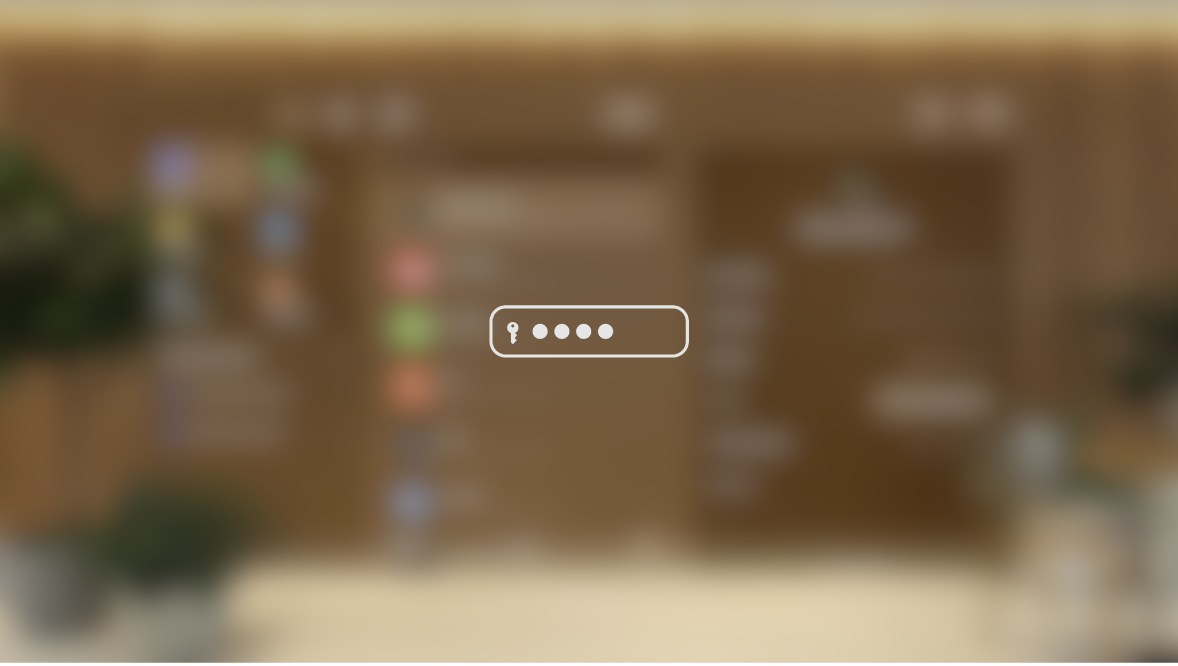
你也可以使用視窗移動軸來移動鍵盤,或者捏合並拖移鍵盤底部的其中一個角落來調整鍵盤大小。
透過「聽寫」輸入文字
你在任何位置看到 
【提示】在部分文字欄位(例如在 Safari ![]() 和「訊息」
和「訊息」![]() 中),你只要注視搜尋欄位中的
中),你只要注視搜尋欄位中的 
【注意】並非所有語言、國家或地區都可以使用「聽寫」,且其功能可能有所不同。
在 visionOS 2.4 或以上版本中,你可以在「聽寫」時使用指令來編輯文字。
使用以下任一個指令:
指令 | 結果 | ||||||||||
|---|---|---|---|---|---|---|---|---|---|---|---|
將文字 [文字] 更改為 [文字] | 用新的字詞或詞句取代現有內容 | ||||||||||
在 [文字] 前面/後面插入 [文字] | 在現有內容的前面或後面插入新字詞或詞句 | ||||||||||
選取 [文字] | 選取字詞或詞句 | ||||||||||
刪除 [文字] | 刪除字詞或詞句 | ||||||||||
還原/重做 | 還原或重做上一個動作 | ||||||||||
若你不想要注視 
![]() >「眼睛與手部」,然後關閉「注視聽寫」。
>「眼睛與手部」,然後關閉「注視聽寫」。
移動、選取和刪除文字
執行下列任一項操作:
移動插入點:捏合並拖移項目。請確定在你正在輸入的文字欄位或 App 版面中進行捏合並拖移,而不是在虛擬鍵盤最上方的預覽。
選取文字:在文字欄位的字詞中互點兩下(而不是虛擬鍵盤最上方的預覽),然後捏合並拖移所選文字的其中一端,以包含更多或更少選取的文字。
刪除幾個字元:點一下或觸碰 Delete 鍵。捏合並按住,或者按住,以快速同時刪除幾個字元。
移除較大量的文字:選取所有你要刪除的文字,然後點一下或觸碰 Delete 鍵。
更改所有鍵盤的輸入輔助選項
你可以更改自動修正、智慧型標點符號(例如是否將兩個連字號自動改為破折號)等等。這些設定會套用到你的虛擬鍵盤和外接鍵盤。
前往「設定」
 >「一般」,然後點一下「鍵盤」。
>「一般」,然後點一下「鍵盤」。在「所有鍵盤」下方的列表中,開啟或關閉輸入功能。